Cloudways 및 Rackspace를 사용하여 자신의 이메일 도메인을 만드는 방법
게시 됨: 2022-03-19비즈니스 웹사이트를 운영하는 경우 전문적인 이미지를 유지하는 것이 성공에 매우 중요합니다. 이러한 전문성에는 [email protected] 와 같이 도메인 이름이 포함된 이메일 주소가 포함됩니다. 다행히도 자신의 이메일 도메인을 만드는 것은 간단합니다.
이 게시물에서 우리는 이메일 도메인과 그것이 왜 필수적인지 자세히 살펴볼 것입니다. 그런 다음 Cloudways 및 Rackspace를 사용하여 고유한 이메일 도메인을 만드는 방법을 보여줍니다. 시작하자!
이메일 도메인이란 무엇입니까?
이메일 도메인은 yahoo.com 또는 gmail.com 과 같은 웹사이트 URL이 있는 이메일 주소의 일부입니다. 기본적으로 @ 기호 뒤에 오는 것입니다.
예를 들어 이메일 주소가 [email protected] 인 경우 이메일 도메인은 companyname.com 입니다.
일반적으로 온라인 비즈니스를 운영하는 경우 [email protected] 와 같은 공개 도메인을 사용하는 대신 자신의 이메일 도메인을 만드는 것이 좋습니다.
비즈니스 이메일 주소가 있으면 몇 가지 이점이 있습니다. 우선, 보다 전문적인 이미지를 투영하고 브랜드 인지도를 구축하는 데 도움이 됩니다. 또한 주소가 합법적이고 브랜드를 알아볼 수 있는 경우 사용자가 마케팅 이메일을 열 가능성이 더 높을 수 있습니다.
또한 비즈니스 계정을 사용하면 [email protected] 또는 [email protected ] 와 같이 회사의 다양한 영역에 대해 추가 이메일 주소를 만들 수 있습니다. 이 설정은 팀이 계속 성장함에 따라 편리할 수 있습니다.
Cloudways로 자신의 이메일 도메인을 만드는 방법
웹 사이트에 대한 호스팅 계정을 설정할 때 일반적으로 고유한 이메일 도메인을 만들 수 있습니다. 그러나 이 서비스가 항상 제공되는 것은 아니며 제공되는 경우 약간 비쌀 수 있습니다. 또한 보다 전문적인 솔루션을 찾고 있을 수 있습니다.
이 튜토리얼에서는 Cloudways로 이메일 도메인을 설정하는 방법을 보여줍니다. 이 인기 있는 웹 호스트는 비즈니스 성장에 도움이 되는 관리형 호스팅 서비스를 제공합니다.
Cloudways를 사용하면 이메일 서비스 Rackspace를 사용하여 도메인에 대한 사서함을 설정할 수도 있습니다. 가장 좋은 점은 사서함당 월 $1만 지불하면 된다는 것입니다.
간단한 6단계로 Cloudways를 사용하여 자신의 이메일 도메인을 만드는 방법을 살펴보겠습니다!
1단계: Cloudways 계정 생성
먼저 Cloudways 계정을 만들어야 합니다.
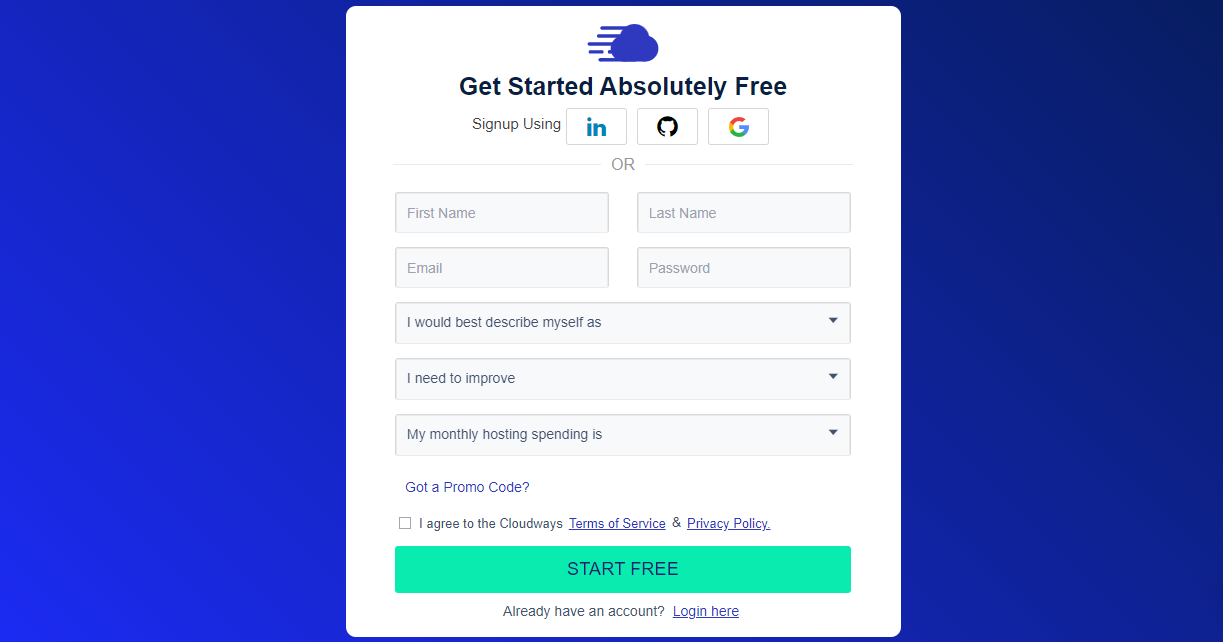
프로세스는 매우 간단합니다. LinkedIn, Gmail 또는 GitHub를 사용하여 가입할 수 있습니다. 또는 세부 정보를 수동으로 입력할 수 있습니다. 그런 다음 자신에 대한 몇 가지 간단한 질문에 답하면 됩니다.
계정을 설정하고 나면 비즈니스에 대한 추가 정보를 제공하라는 메시지가 표시됩니다. 또는 이메일 도메인 생성을 바로 시작할 수 있습니다.
2단계: Rackspace 추가 기능 설정
앞서 언급했듯이 Cloudways는 Rackspace의 이메일 서비스를 사용하여 사서함을 관리합니다. 따라서 다음 단계는 계정에 Rackspace를 설정하는 것입니다.
시작하려면 상단 메뉴 모음에서 그리드 아이콘을 클릭하고 추가 기능 을 선택하십시오.
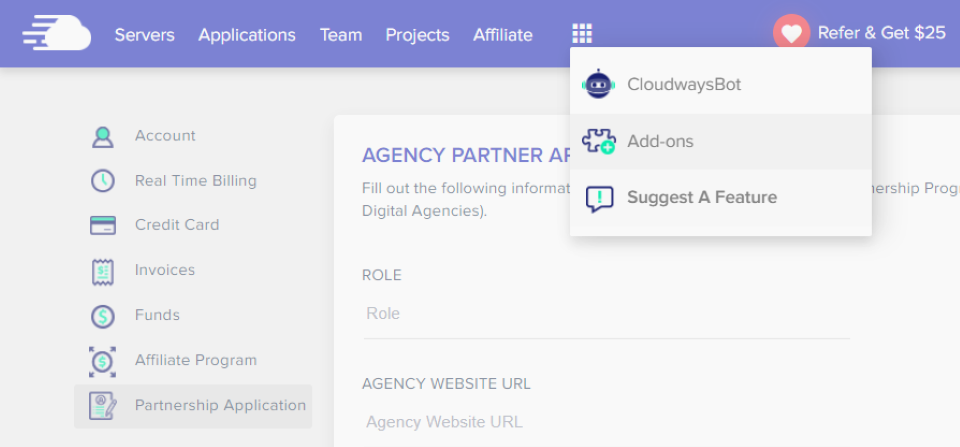
사용 가능한 추가 기능 목록이 나타납니다. Rackspace Email 을 찾아 함께 제공되는 연필 아이콘을 클릭합니다.
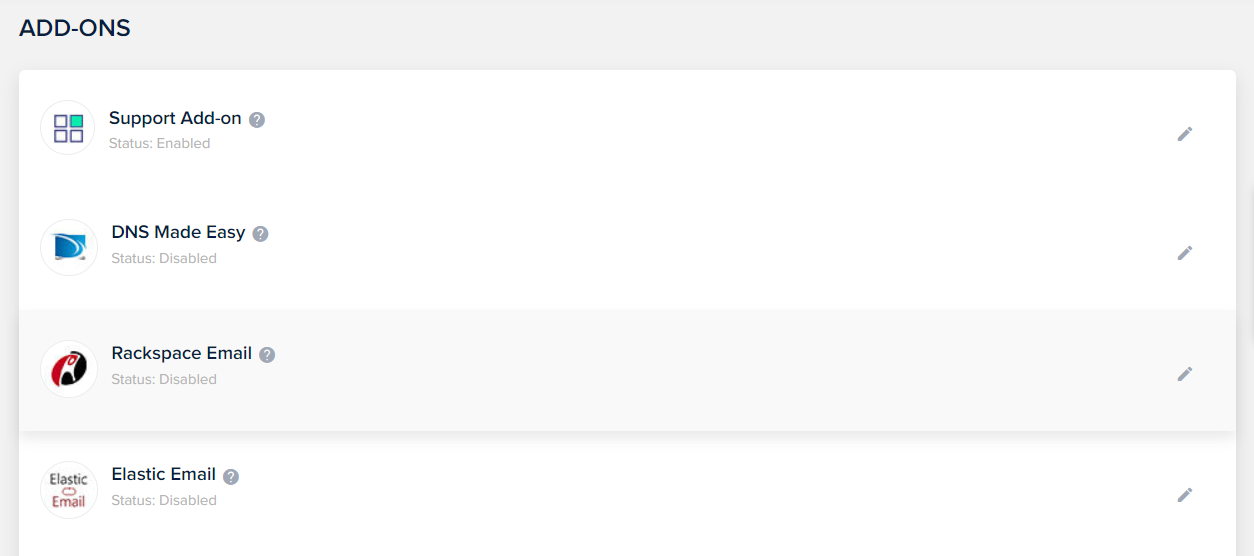
팝업 창이 열리고 다양한 옵션이 제공됩니다. 사서함부터 시작하겠습니다.
3단계: 나만의 이메일 도메인 사서함 만들기
자신의 이메일 도메인을 설정하려면 사서함을 만들어야 합니다. Rackspace는 이 프로세스를 매우 쉽게 만듭니다.
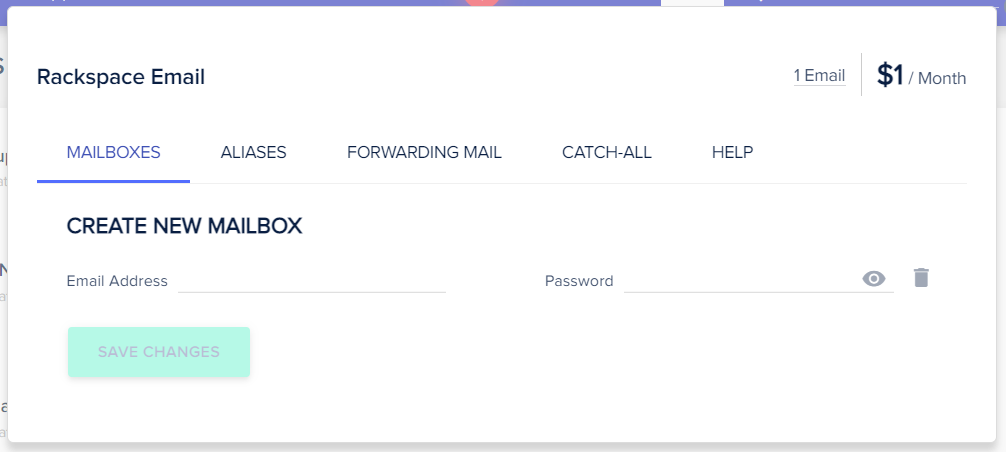
사용자 정의 이메일 주소를 입력하고 비밀번호를 설정하기만 하면 됩니다. 그런 다음 변경 사항 저장 을 클릭합니다.
보시다시피 원하는만큼 사서함을 만들 수 있습니다. 사서함 추가 를 클릭하기만 하면 됩니다. 사서함을 만들 때마다 매월 1달러가 청구됩니다.
4단계: DNS 레코드 구성
도메인에 대한 사서함을 처음 설정하는 경우 DNS 레코드를 구성해야 합니다. 이 정보는 도메인 등록 계정에서 찾을 수 있습니다. 웹 호스트에 도메인 이름을 등록한 경우 이러한 레코드에 액세스하고 수정하려면 호스팅 계정에 로그인해야 합니다.

DNS 레코드를 찾으면 Rackspace를 가리키도록 MX 레코드를 업데이트해야 합니다. 이렇게 하면 도메인에서 수신 및 발신 이메일을 라우팅할 수 있습니다.
모든 레코드가 올바르게 업데이트되었는지 확인하기 위해 Rackspace의 이 지침을 따를 수 있습니다. 또는 Cloudways 계정에서 DNS Made Easy 추가 기능을 활성화할 수 있습니다.
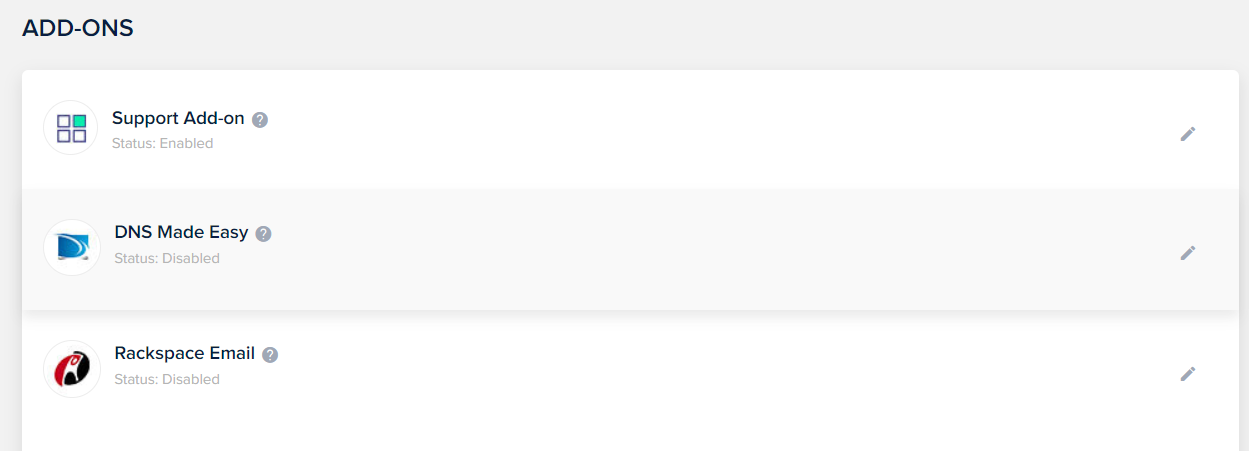
소유한 도메인 수에 따라 구독을 선택할 수 있습니다. 서비스에 가입하면 Cloudways가 DNS 레코드를 관리합니다. 그러나 레코드를 구성하고 업데이트하고 싶다는 것을 알리려면 지원팀에 문의해야 합니다.
5단계: 별칭, 메일 전달 및 포괄 주소 설정
원하는 경우 별칭을 설정할 수도 있습니다. 기존 사서함을 가리키는 추가 이메일 주소입니다. 이렇게 하면 이러한 주소에 대해 별도의 사서함을 만들 필요가 없습니다.
Rackspace의 ALIASES 탭으로 이동하여 시작합니다. 그런 다음 별칭을 입력하고 드롭다운 메뉴에서 도메인을 선택합니다.
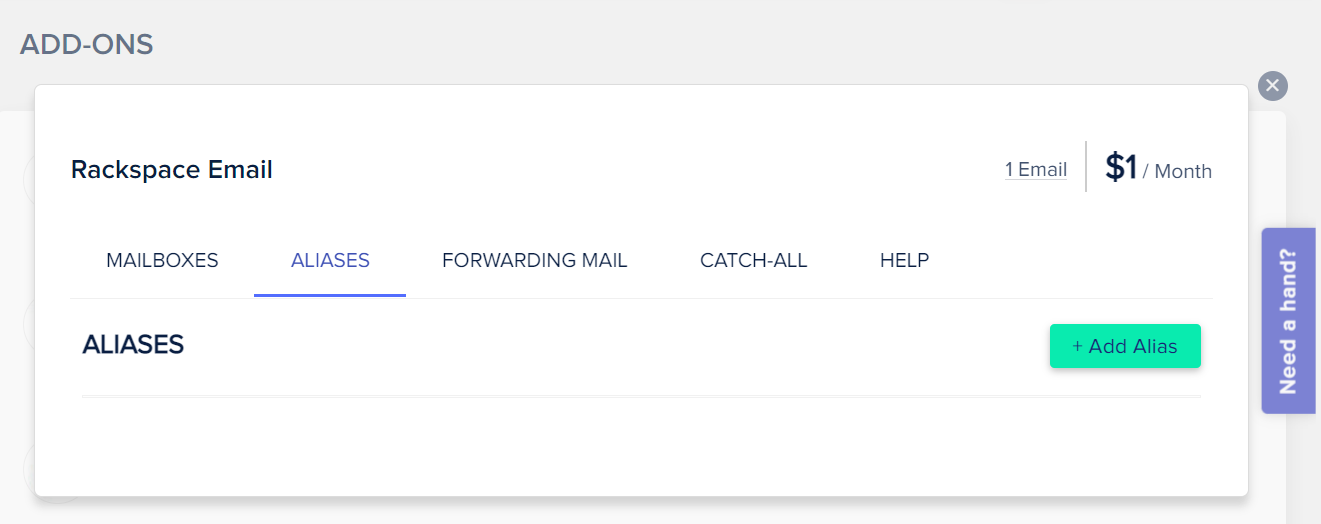
그런 다음 해당 사서함에 연결할 이메일 주소를 선택하고 MEMBERS OF THE ALIAS 필드에 추가합니다. 준비가 되면 변경 사항 저장 을 클릭합니다.
또한 Rackspace 편지함에 있는 이메일을 다른 편지함으로 전달할 수도 있습니다. 이렇게 하려면 FORWARDING MAIL 탭으로 이동하여 관련 사서함을 선택합니다.
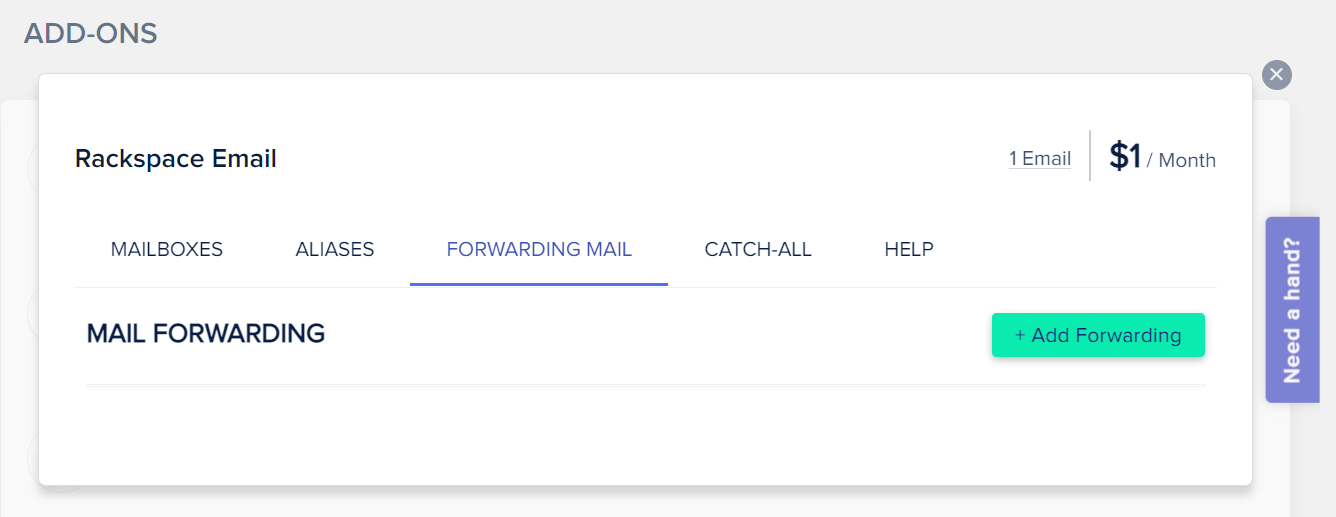
그런 다음 이메일을 전달할 주소를 입력하기만 하면 됩니다. 완료되면 변경 사항을 저장하는 것을 잊지 마십시오.
마지막으로 잘못된 주소로 보낸 이메일을 수신하는 포괄 주소를 만들 수 있습니다. 보낸 사람이 이메일 주소를 잘못 입력해도 메시지는 계속 수신됩니다.
Rackspace 애드온에서 CATCH-ALL 탭으로 이동합니다. 사용 가능한 메뉴에서 도메인과 이메일 주소를 선택합니다.
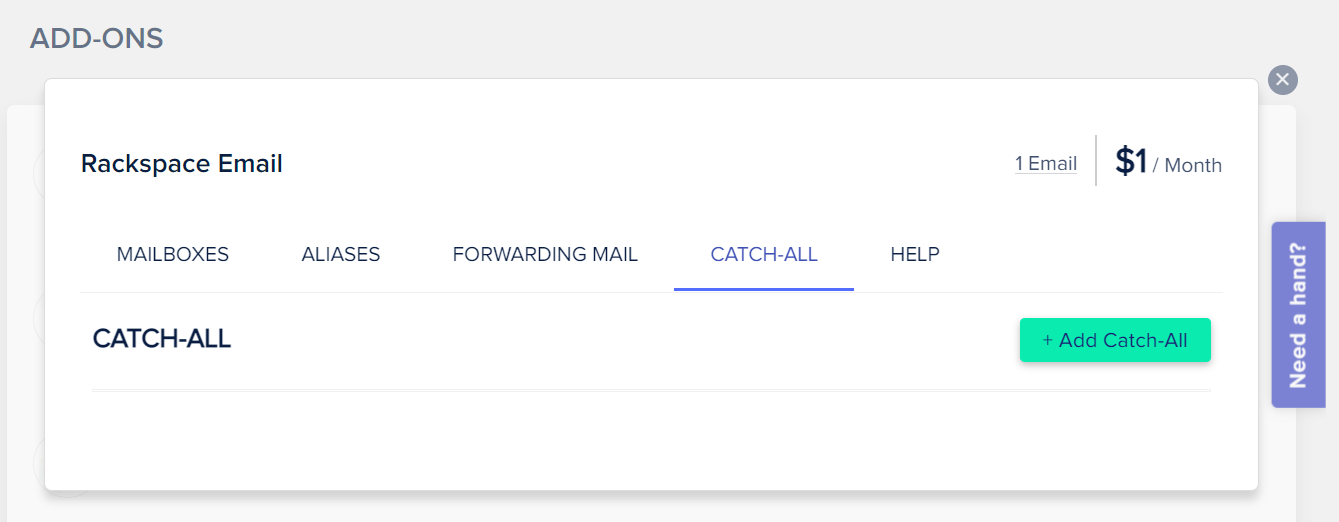
준비가 되면 변경 사항 저장 을 클릭합니다. 그게 다야! 이제 자신의 이메일 도메인으로 Rackspace 편지함을 완전히 구성했습니다!
6단계: Rackspace 받은 편지함으로 이메일 클라이언트 구성
지금까지 Rackspace 사서함을 만들고 DNS 레코드를 업데이트했습니다. 이제 Cloudways 웹메일 서비스를 통해 받은 편지함에 액세스할 수 있습니다.
그러나 즐겨 사용하는 이메일 클라이언트를 사용하여 이메일 도메인으로 보낸 메시지를 처리할 수도 있습니다. 예를 들어 Windows 또는 iOS 메일 클라이언트를 통해 이메일을 관리할 수 있습니다.
다행히 Cloudways는 Rackspace 받은 편지함을 다른 메일 클라이언트와 연결하는 방법에 대한 지침을 제공합니다. 이 통합을 설정한 후에는 모든 것이 제대로 작동하는지 확인하고 싶을 수 있습니다.
가장 일반적으로 개인 이메일에서 새 이메일 도메인으로 또는 그 반대로 메시지를 보낼 수 있습니다.
결론
사용자 정의 이메일 도메인을 사용하면 웹 사이트를 보다 전문적이고 신뢰할 수 있게 보이게 할 수 있습니다. 또한 마케팅 및 지원과 같은 다양한 비즈니스 영역에 대한 사용자 지정 주소를 생성할 수 있습니다. 다행히 Cloudways를 사용하면 번거로움을 최소화하면서 고유한 이메일 도메인을 만들 수 있습니다.
Cloudways 계정을 설정하고 나면 Rackspace 추가 기능을 사용하여 새 도메인에 대한 사서함을 만들 수 있습니다. 그런 다음 메시지를 올바른 이메일 서비스로 라우팅하도록 DNS 레코드를 구성해야 합니다. 또한 별칭 및 메일 전달을 설정하고 선호하는 메일 클라이언트를 Rackspace 받은 편지함에 연결할 수 있습니다.
Cloudways 및 Rackspace를 사용하여 자신의 이메일 도메인을 만드는 방법에 대해 질문이 있습니까? 아래 의견 섹션에서 알려주십시오!
